
iOS 16 heeft veel functies geïntegreerd waar gebruikers om vroegen. Onder hen de mogelijkheid van het vergrendelscherm wijzigen. Het vergrendelscherm heeft zelfs alle verwachtingen overtroffen en brengt iPhone-aanpassing naar een hoger niveau. Beetje bij beetje zullen we al het nieuws zien dat Apple voor ons heeft bewaard omdat niet al het nieuws is opgenomen in deze eerste bèta voor ontwikkelaars. Ze hebben ook kleine functies toegevoegd in sommige apps zoals de mogelijkheid om formaten van de ene afbeelding naar de andere te kopiëren, rechtstreeks vanuit de Foto's-app, een soort enorme afbeeldingseditor.
Apple verbetert de Foto's-app in iOS 16
Photos was goed vertegenwoordigd in de openingskeynote van WWDC22. Er is geweldig nieuws gekomen, zoals de mogelijkheid om een slot met Face ID of Touch ID toe te voegen aan de onlangs verwijderde map. Traversal-functies zijn ook toegevoegd, zoals de optie om de achtergrond te verwijderen en een bepaald element van een afbeelding te selecteren en over te zetten naar een andere applicatie zonder los te laten. Een succes voor de handigsten.
Beetje bij beetje kennen we alle functies die niet zo veel aanwezig waren in de WWDC22. Onder hen vinden we deze optie waar we het vandaag over hebben. Met iOS 16 we kunnen het formaat van een afbeelding kopiëren en in een andere plakken. Laten we een voorbeeld nemen. We zijn op excursie gegaan en hebben ongeveer 20 foto's gemaakt bij zonsondergang. Omdat we willen dat alle afbeeldingen dezelfde stijl hebben, We zullen een eerste afbeelding bewerken met de filters en edities die we willen. Allemaal vanuit de Foto's-app.
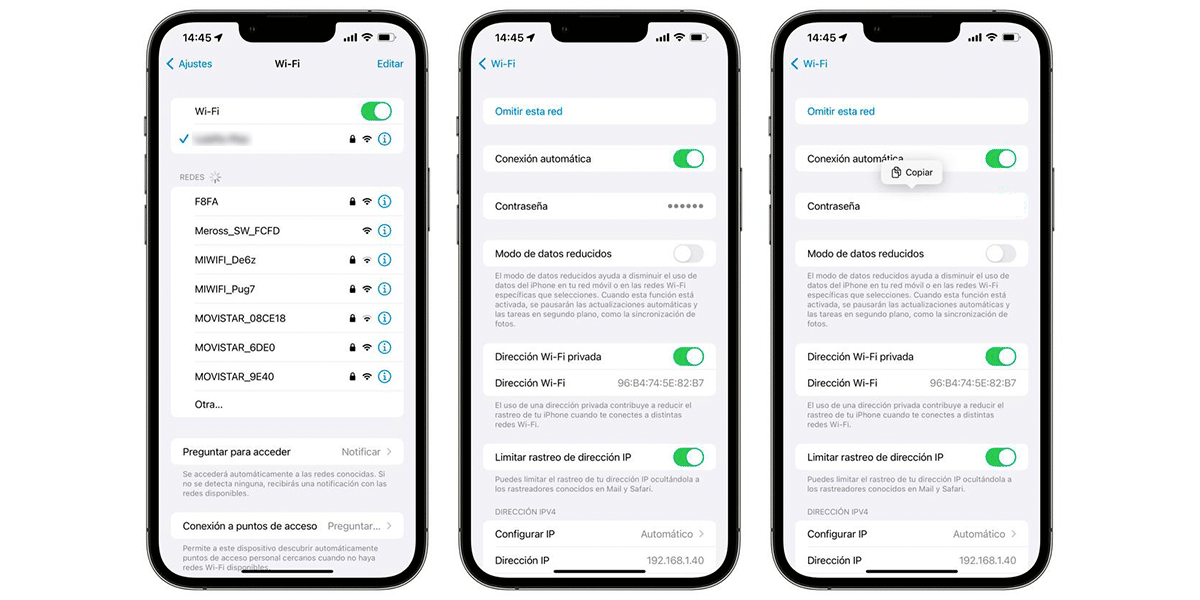
Als de editie klaar is, klikken we op de '...' in de rechterbovenhoek van de afbeelding en klikken we op 'Kopieer de editie'. Op dat moment moeten we de afbeelding die we willen bewerken invoeren met dezelfde parameters als de eerste die we hebben bewerkt. En eenmaal binnen herhalen we de situatie. Klik op de '…' en klik nu op 'Plak de editie'. Op dat moment, de tweede afbeelding zal de bewerkingsparameters aanpassen aan de parameters die in de eerste zijn toegevoegd.
Dit kon voorheen niet en moest worden gedaan via externe applicaties die bulkbewerkingen mogelijk maken. Hierdoor hebben liefhebbers van afbeeldingen en vooral van bewerken met de Foto's-app geen applicaties van derden nodig.
